Frage
Problem: Wie behebt man einen Fehler bei einem oder mehreren fehlenden Netzwerkprotokollen?
Hallo, ich habe einige Probleme bei der Nutzung des Internets, daher hoffe ich, dass Sie mir helfen können. Jedes Mal, wenn ich versuche, Websites zu öffnen, werde ich über eine Zeitüberschreitung der Verbindung informiert. Dann habe ich die Funktion "Probleme beheben" in den WLAN-Einstellungen verwendet, die mir die Antwort gab: "Ein oder mehrere Netzwerkprotokolle fehlen." Ich weiß nicht, was das bedeutet und was ich tun sollte, um das zu beheben. Kannst du mir bitte Helfen?
Gelöste Antwort
„Ein oder mehrere Netzwerkprotokolle fehlen“ oder besser bekannt als „Netzwerkprotokoll fehlt“ sind relativ häufig Fehler, auf die Benutzer stoßen, wenn sie versuchen, über WLAN oder Ethernet auf das Internet zuzugreifen Verbindungen.[1] In den meisten Fällen tritt dieses Problem auf, nachdem Sie auf die Schaltfläche "Diagnose" in der unteren rechten Ecke von. geklickt haben ihre Bildschirme auf Windows-Computern, was einen Scan über die Windows-Netzwerkdiagnose (Netzwerk Fehlerbehebung).
Um den Fehler zu verstehen, dass ein oder mehrere Netzwerkprotokolle fehlen, muss man zuerst verstehen, was ein Netzwerkprotokoll ist. Ein Netzwerkprotokoll ist eine der wichtigsten Komponenten bei der Internetnutzung – jeder nutzt es ständig, ohne es zu merken. Das Netzwerkprotokoll definiert einfach, wie zwei oder mehr verschiedene Geräte über ein bereitgestelltes Netzwerk kommunizieren. Um eine ordnungsgemäße Datenkommunikation zu gewährleisten, sollten beide Parteien (Sender und Empfänger) geeignete Protokolle installiert haben, damit die Verbindung erfolgreich ist.
Wenn eines dieser Protokolle auf dem Empfängercomputer nicht installiert ist, wird daher ein „Ein oder mehrere Netzwerkprotokolle fehlen“ angezeigt. Es kann ein Fehler auftreten, der Benutzer daran hindert, über Google Chrome, Mozilla Firefox, Safari oder ein anderes Web auf alle Websites zuzugreifen Browser. Dies kann gelinde gesagt frustrierend sein, da dies im Grunde bedeutet, dass Benutzer das Internet nicht normal nutzen können. Daher besteht die Notwendigkeit, einen Fehler bei einem oder mehreren fehlenden Netzwerkprotokollen so schnell wie möglich zu beheben – wir können Ihnen dabei helfen.
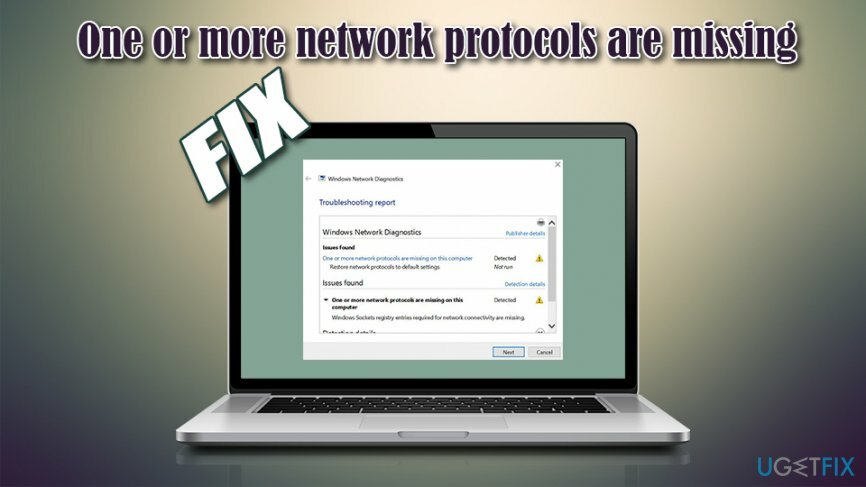
Wenn Benutzer auf den Fehler Ein oder mehrere Netzwerkprotokolle fehlen stoßen, werden sie darüber informiert, dass die Verbindung eine Zeitüberschreitung hat. Nach dem Ausführen der Netzwerkdiagnose werden ihnen die folgenden Informationen angezeigt:
Windows-Netzwerkdiagnose
Fehler gefunden
Ein oder mehrere Netzwerkprotokolle fehlen auf diesem Computer
Wiederherstellen der Netzwerkprotokolle auf die StandardeinstellungenFehler gefunden
Ein oder mehrere Netzwerkprotokolle fehlen auf diesem Computer
Für die Netzwerkkonnektivität erforderliche Windows Sockets-Registrierungseinträge fehlen
Fehlerbehebung[2] sind großartig darin, Benutzer auf ein oder mehrere Netzwerkprotokolle hinzuweisen, die auf diesem Computer-Fix fehlen, obwohl nicht viele wissen, wie diese Schritte ausgeführt werden. Mit anderen Worten, während Troubleshooter großartige Tools zur Diagnose von Windows-Problemen sind, können sie sie nicht ständig beheben, und Benutzer müssen sie manuell ausführen.
Apropos automatische Reparaturen: Wir raten Ihnen dringend, die Verwendung von ReimageMac-Waschmaschine X9 – Dieses Tool kann viele Windows-bezogene Fehler innerhalb weniger Minuten beheben. Wenn dies nicht funktioniert hat, fahren Sie mit den folgenden manuellen Lösungen fort – mindestens eine davon sollte Ihnen bei der Behebung eines Fehlers bei einem oder mehreren fehlenden Netzwerkprotokollen helfen.
Abhilfe 1. TCP/IP über die Eingabeaufforderung zurücksetzen
Um ein beschädigtes System zu reparieren, müssen Sie die lizenzierte Version von. erwerben Reimage Reimage.
Wie im Fehler erwähnt, kann Ihnen das Festlegen der Netzwerkprotokolle auf Standard helfen, den Fehler Ein oder mehrere Netzwerkprotokolle fehlen zu beheben. Greifen Sie dazu auf die Eingabeaufforderung des Administrators zu:
- Öffnen Sie die Windows-Suche und geben Sie ein cmd
- Rechtsklick Eingabeaufforderung Ergebnis und auswählen Als Administrator ausführen
- Geben Sie im neuen Fenster den folgenden Befehl ein und drücken Sie anschließend die Eingabetaste:
netsh winsock reset
-
Neustart dein Computer
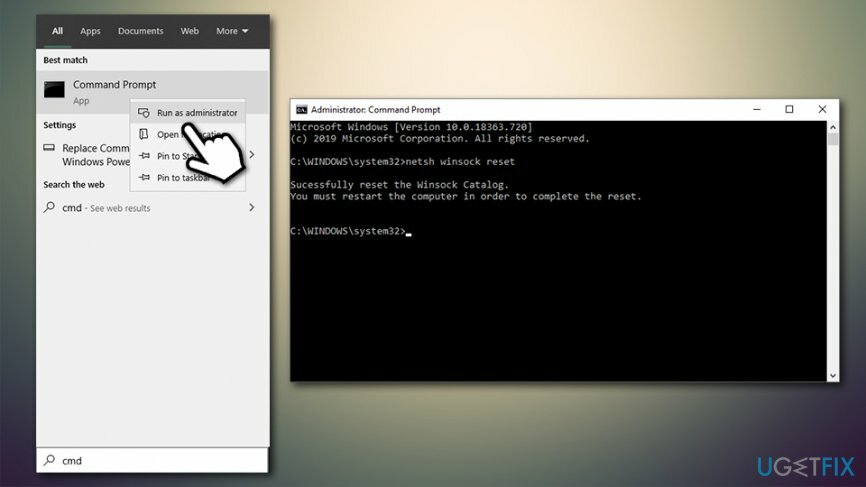
Abhilfe 2. Legen Sie IPv4 fest, um DNS und IP automatisch zu beziehen
Um ein beschädigtes System zu reparieren, müssen Sie die lizenzierte Version von. erwerben Reimage Reimage.
Dies ist ein Fix, der den meisten Benutzern geholfen hat, das Problem zu beheben – Ändern Sie die Adapteroptionen, um IP/DNS zu erkennen[3] automatisch:
- Klicken Sie mit der rechten Maustaste auf Anfang drücken und auswählen Netzwerkverbindungen
- Klicken Sie auf der rechten Seite des Fensters auf Adapteroptionen ändern
- Klicken Sie in diesem Fenster mit der rechten Maustaste auf die von Ihnen verwendete Verbindung und wählen Sie Eigenschaften
- Klicke auf Internetprotokoll Version 4 (TCP/IPv4) einmal und dann auswählen Eigenschaften
- Wählen IP Adresse automatisch beziehen und DNS-Server automatisch beziehen Optionen
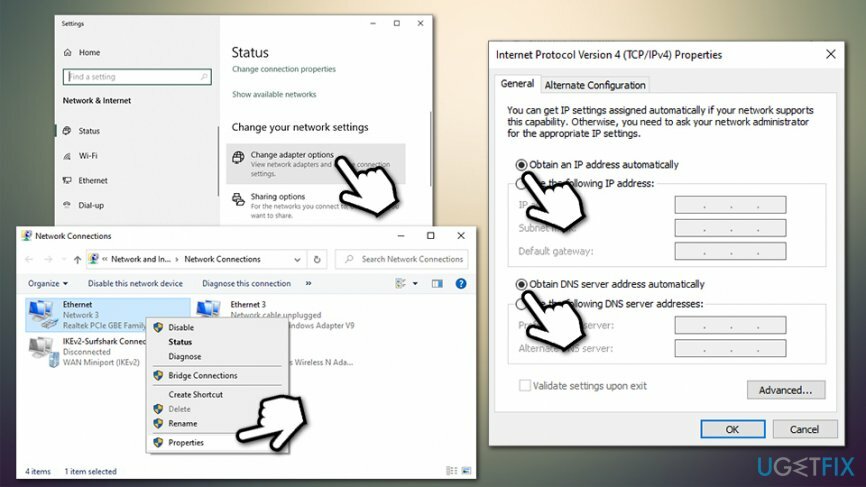
- Klicken OK
Abhilfe 3. IPv6 deaktivieren (Internetprotokoll Version 6)
Um ein beschädigtes System zu reparieren, müssen Sie die lizenzierte Version von. erwerben Reimage Reimage.
- Gehen Sie wie im vorherigen Schritt zu Netzwerkverbindungen > Adapteroptionen ändern
- Wählen Sie die entsprechende Verbindung aus, klicken Sie mit der rechten Maustaste und wählen Sie Eigenschaften
- Finden Internetprotokoll Version 6 (TCP/IPv6) und abhaken die Markierung daneben
- Klicken OK
Abhilfe 4. NetBIOS deaktivieren
Um ein beschädigtes System zu reparieren, müssen Sie die lizenzierte Version von. erwerben Reimage Reimage.
Einige Benutzer berichteten, dass das Deaktivieren von NetBIOS ihnen geholfen hat, das Problem zu lösen. So geht's:
- Gehe zu Netzwerkverbindungen > Adapteroptionen ändern > Wählen Sie Ihre Verbindung aus > Eigenschaften Noch einmal
- Wählen Internetprotokoll Version 4 (TCP/IPv4) und drücke Eigenschaften
- Wählen Sie unten im Fenster Fortschrittlich…
- Wählen Sie in den erweiterten Einstellungen WINS-Tab
- Wählen Sie die Deaktivieren Sie NetBIOS über TCP/IP Möglichkeit
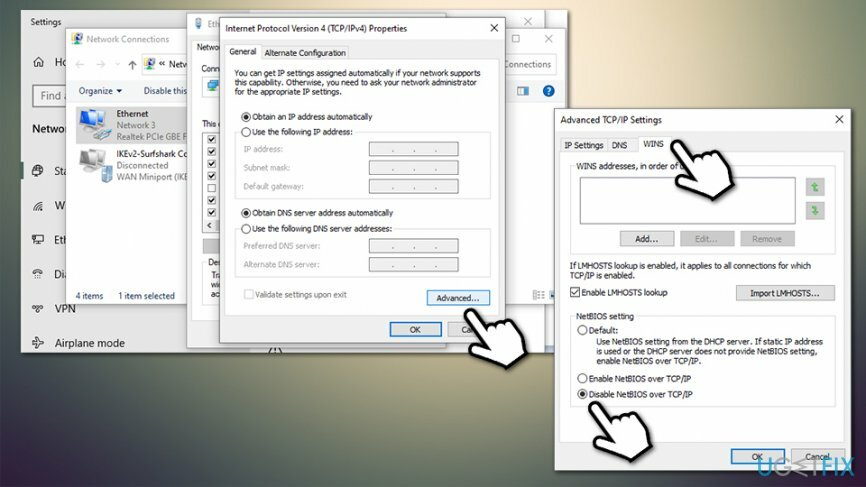
- Klicken OK
Abhilfe 5. Netzwerkadaptertreiber neu installieren
Um ein beschädigtes System zu reparieren, müssen Sie die lizenzierte Version von. erwerben Reimage Reimage.
Netzwerkadaptertreiber können manchmal beschädigt werden oder Fehlfunktionen aufweisen. Um das zu beheben, sollten Sie einfach Ihre Netzwerkadaptertreiber neu installieren:
- Klicken Sie mit der rechten Maustaste auf Anfang und wählen Sie Gerätemanager
- Erweitern Netzwerkadapter Sektion
- Klicken Sie mit der rechten Maustaste auf Ihren Netzwerkadapter und wählen Sie Treiber deinstallieren
- Wenn die Warnung angezeigt wird, klicken Sie auf Deinstallieren Noch einmal
- Neustart dein Computer
- Starten Sie den Geräte-Manager nach einem Neustart erneut
- Drücken Sie oben im Fenster Scannen nach Hardwareänderungen
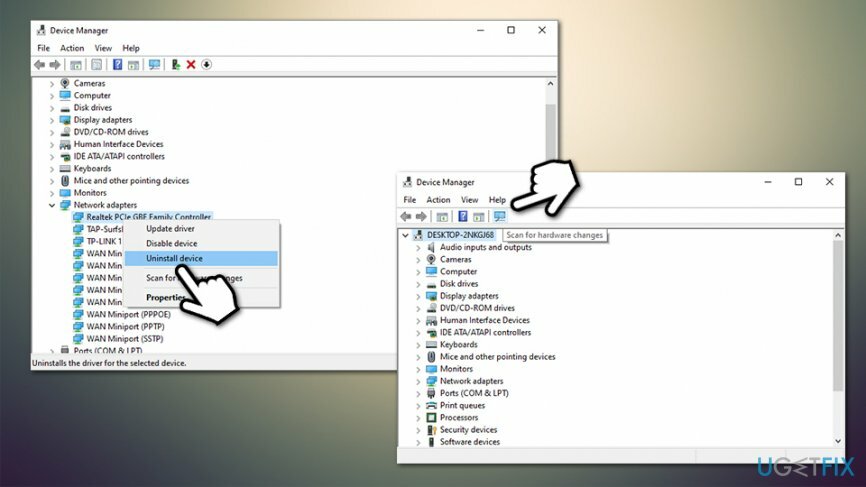
- Windows sollte fehlende Treiber automatisch erkennen und installieren
Lösung 6. Netzwerkadapter neu starten
Um ein beschädigtes System zu reparieren, müssen Sie die lizenzierte Version von. erwerben Reimage Reimage.
- Halt Windows-Taste + Drücken Sie R
- Typ ncpa.cpl im Ausführen-Dialog und klicken Sie auf OK
- Suchen Sie Ihren Netzwerkadapter in der Liste, klicken Sie mit der rechten Maustaste darauf und wählen Sie Deaktivieren
- Klicken Sie danach noch einmal mit der rechten Maustaste darauf und wählen Sie Ermöglichen
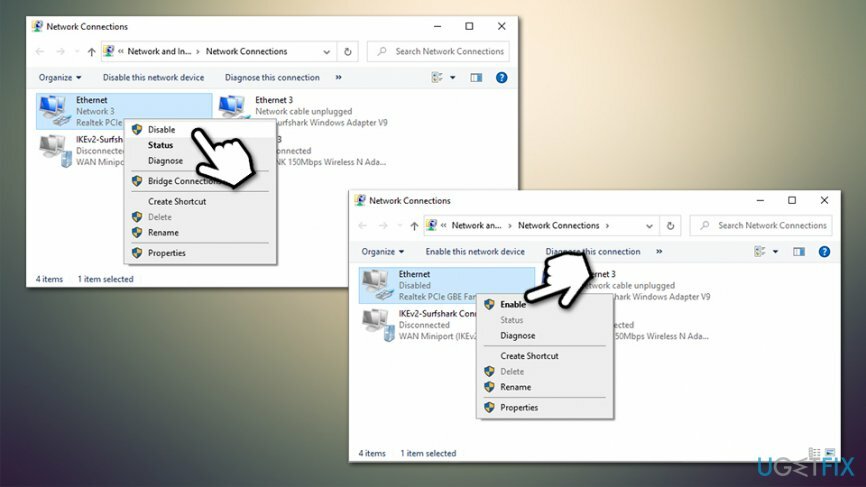
7. Antivirus neu installieren
Um ein beschädigtes System zu reparieren, müssen Sie die lizenzierte Version von. erwerben Reimage Reimage.
Falls Sie kürzlich zu einem anderen Antivirenprogramm gewechselt haben, kann dies der Grund dafür sein, dass der Fehler "Ein oder mehrere Netzwerkprotokolle fehlen" aufgetreten ist, da der Zugriff auf das Internet möglicherweise blockiert wird. Um Ihr Antivirenprogramm neu zu installieren, müssen Sie:
- Halt Windows-Taste + Drücken Sie R
- Typ appwiz.cpl im Ausführen-Dialog und klicken Sie auf OK
- Suchen Sie Ihr Antivirenprogramm in der Liste, klicken Sie mit der rechten Maustaste darauf und wählen Sie Deinstallieren
- Danach, neu starten dein PC
- Laden Sie schließlich das Antivirenprogramm herunter, führen Sie es aus und installieren Sie es erneut
Lassen Sie es uns wissen, wenn einer der Bei einem oder mehreren Netzwerkprotokollen fehlen Fehlerkorrekturen hat dir geholfen. Die Mehrheit der Benutzer berichtete, dass diese Methoden zur Lösung dieses Problems beigetragen haben. Wenn Sie noch nicht versucht haben, den Fehler "Ein oder mehrere Netzwerkprotokolle fehlen" zu beheben, indem Sie den PC mit einem professionellen Anti-Malware-Tool überprüfen, ist es an der Zeit, dies zu tun.
Repariere deine Fehler automatisch
Das Team von ugetfix.com versucht sein Bestes zu tun, um den Benutzern zu helfen, die besten Lösungen zur Beseitigung ihrer Fehler zu finden. Wenn Sie sich nicht mit manuellen Reparaturtechniken abmühen möchten, verwenden Sie bitte die automatische Software. Alle empfohlenen Produkte wurden von unseren Fachleuten getestet und freigegeben. Tools, mit denen Sie Ihren Fehler beheben können, sind unten aufgeführt:
Angebot
mach es jetzt!
Fix herunterladenGlück
Garantie
mach es jetzt!
Fix herunterladenGlück
Garantie
Wenn Sie Ihren Fehler mit Reimage nicht beheben konnten, wenden Sie sich an unser Support-Team. Bitte teilen Sie uns alle Details mit, die wir Ihrer Meinung nach über Ihr Problem wissen sollten.
Dieser patentierte Reparaturprozess verwendet eine Datenbank mit 25 Millionen Komponenten, die jede beschädigte oder fehlende Datei auf dem Computer des Benutzers ersetzen können.
Um ein beschädigtes System zu reparieren, müssen Sie die lizenzierte Version von. erwerben Reimage Tool zum Entfernen von Malware.

Privater Internetzugang ist ein VPN, das verhindern kann, dass Ihr Internetdienstanbieter die Regierung, und Dritte daran, Ihre Online-Daten zu verfolgen, und ermöglichen es Ihnen, vollständig anonym zu bleiben. Die Software bietet dedizierte Server für Torrenting und Streaming, die eine optimale Leistung gewährleisten und Sie nicht ausbremsen. Sie können auch geografische Beschränkungen umgehen und Dienste wie Netflix, BBC, Disney+ und andere beliebte Streaming-Dienste ohne Einschränkungen anzeigen, unabhängig davon, wo Sie sich befinden.
Malware-Angriffe, insbesondere Ransomware, sind bei weitem die größte Gefahr für Ihre Bilder, Videos, Arbeits- oder Schuldateien. Da Cyberkriminelle einen robusten Verschlüsselungsalgorithmus verwenden, um Daten zu sperren, können diese nicht mehr verwendet werden, bis ein Lösegeld in Bitcoin gezahlt wird. Anstatt Hacker zu bezahlen, sollten Sie zuerst versuchen, Alternativen zu verwenden Erholung Methoden, die Ihnen helfen könnten, zumindest einen Teil der verlorenen Daten wiederherzustellen. Andernfalls könnten Sie zusammen mit den Dateien auch Ihr Geld verlieren. Eines der besten Tools, das zumindest einige der verschlüsselten Dateien wiederherstellen könnte – Datenwiederherstellung Pro.